在高级存储箱中创建个人空间(通过SMB共享)
“高级存储箱”是用于共享信息的存储位置。可以将扫描文档存入本机的“高级存储箱”并从计算机查看文件,从而实现无纸通信。
使用高级存储箱的优点
根据数据内容允许/限制使用数据
“高级存储箱”中有两类存储装置:“共享空间”和“个人空间”。存储在后一种空间中的文件可以通过限制存取权限进行保密。
使用普通数据格式管理文档
此外,可以使用本机扫描文档并以PDF、JPEG和TIFF等文件格式存储,还可以随时使用所需打印设置打印本机上存储的文件。
与计算机链接数据
通过从计算机访问“高级存储箱”,可以反复将文件存入“高级存储箱”和计算机。
共享高级存储箱
可以使用以下两种方法。
|
类型
|
功能
|
|
SMB公开
|
可以使用SMB通信协议的共享文件系统共享本机的“高级存储箱”。
|
|
WebDAV公开
|
可以使用网络服务器的文件管理系统共享本机的“高级存储箱”。
|
|
必备条件
|
|
设置了网络设置。
注册了用户。
|
本节介绍如何在“高级存储箱”中创建个人空间。由于只有登录用户才能访问个人空间,该功能最适于存储高度机密的文件。
根据机器的型号和安装的可选产品,屏幕可能有所差异。
根据计算机的操作系统,屏幕可能有所差异。
请按照以下步骤操作。
注册用户信息
指定设置以通过SMB共享
创建个人空间
从计算机访问高级存储箱
注册用户信息
注册要使用个人空间的用户的信息。
1.
启动“远程用户界面”→在网络浏览器上输入以下URL→单击[管理员登录]。
http://<本机的IP地址>/
2.
在门户屏幕上,单击应用程序中的[高级存储箱的用户访问控制]。
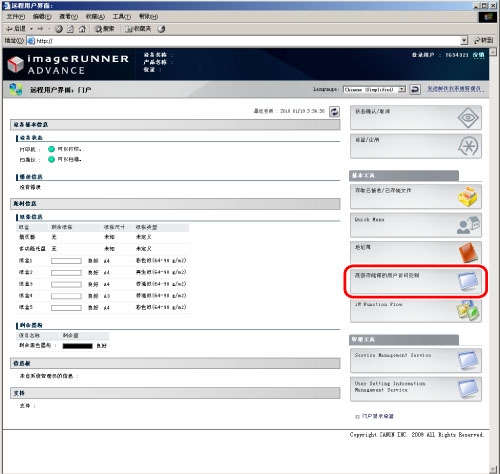
3.
输入用户名和密码→单击[登录]。
用户名的默认设置为“Administrator”,密码的默认设置为“password”。
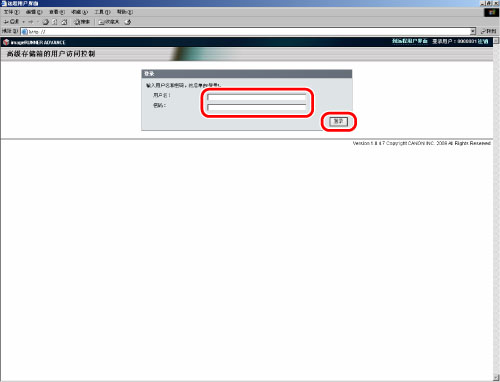
显示[用户管理]页面。
4.
单击[添加用户]。
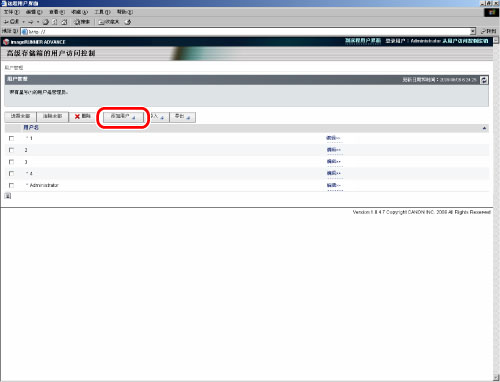
5.
输入各项内容→单击[添加]。
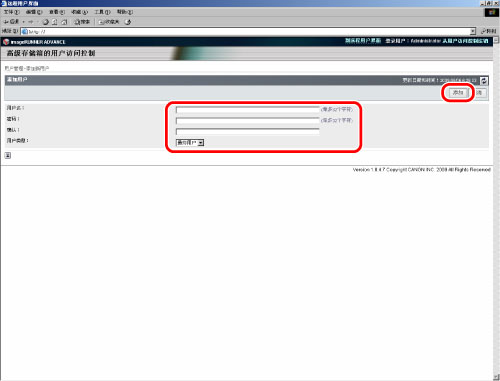
新用户信息已注册。
有关注册/编辑用户信息的信息,请参阅“电子手册”>“注册/编辑高级存储箱的用户访问控制用户信息”。
指定设置以通过SMB共享
从本机的操作面板指定个人空间设置。
1.
按照以下步骤将[使用SMB服务器]设置为“打开”。
按  (设置/注册)→[参数选择]→[网络]→[SMB服务器设置]。
(设置/注册)→[参数选择]→[网络]→[SMB服务器设置]。
 (设置/注册)→[参数选择]→[网络]→[SMB服务器设置]。
(设置/注册)→[参数选择]→[网络]→[SMB服务器设置]。按[SMB认证设置]→将[使用SMB认证]设置为“打开”。
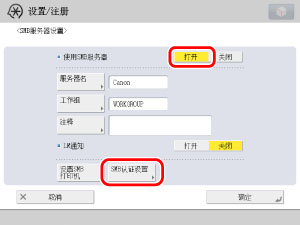
2.
按照以下步骤通过SMB共享“高级存储箱”。
按  (设置/注册)→[功能设置]→[存储/存取文件]→[高级存储箱设置]→[共享设置]。
(设置/注册)→[功能设置]→[存储/存取文件]→[高级存储箱设置]→[共享设置]。
 (设置/注册)→[功能设置]→[存储/存取文件]→[高级存储箱设置]→[共享设置]。
(设置/注册)→[功能设置]→[存储/存取文件]→[高级存储箱设置]→[共享设置]。选择[SMB公开]→按[确定]。
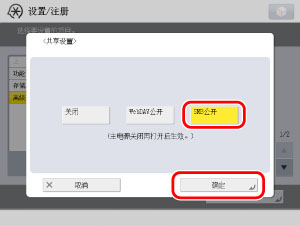
3.
按照以下步骤将[认证管理]设置为“打开”。
按  (设置/注册)→[功能设置]→[存储/存取文件]→[高级存储箱设置]→[认证管理]。
(设置/注册)→[功能设置]→[存储/存取文件]→[高级存储箱设置]→[认证管理]。
 (设置/注册)→[功能设置]→[存储/存取文件]→[高级存储箱设置]→[认证管理]。
(设置/注册)→[功能设置]→[存储/存取文件]→[高级存储箱设置]→[认证管理]。选择[打开]→按[确定]。
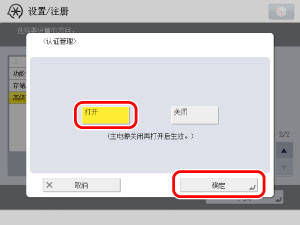
4.
按照以下步骤检查是否禁止从外部写入。
按  (设置/注册)→[功能设置]→[存储/存取文件]→[高级存储箱设置]→[禁止从外部写入]。
(设置/注册)→[功能设置]→[存储/存取文件]→[高级存储箱设置]→[禁止从外部写入]。
 (设置/注册)→[功能设置]→[存储/存取文件]→[高级存储箱设置]→[禁止从外部写入]。
(设置/注册)→[功能设置]→[存储/存取文件]→[高级存储箱设置]→[禁止从外部写入]。选择[关闭]→按[确定]。
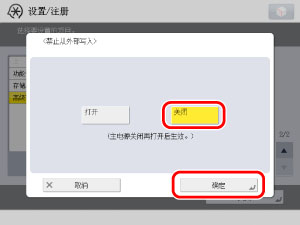
创建个人空间
1.
按照以下步骤允许在“高级存储箱”中创建个人空间。
按  (设置/注册)→[功能设置]→[存储/存取文件]→[高级存储箱设置]→[允许创建个人空间]。
(设置/注册)→[功能设置]→[存储/存取文件]→[高级存储箱设置]→[允许创建个人空间]。
 (设置/注册)→[功能设置]→[存储/存取文件]→[高级存储箱设置]→[允许创建个人空间]。
(设置/注册)→[功能设置]→[存储/存取文件]→[高级存储箱设置]→[允许创建个人空间]。选择[打开]→按[确定]。
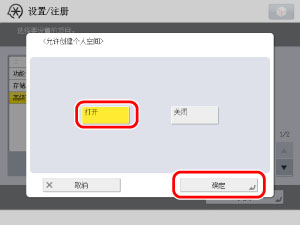
2.
按“主菜单”屏幕上的[扫描后存储]或[存取已存储文件]→按[高级存储箱]。
显示“登录”屏幕。
3.
输入在“注册用户信息”的步骤5中设置的用户名和密码→按[确定]。
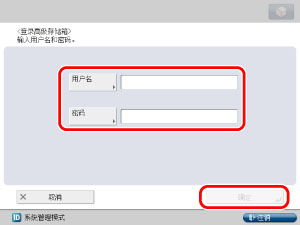
4.
按[编辑个人空间]。
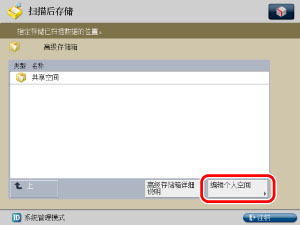
5.
选择[创建个人空间]→按[确定]。
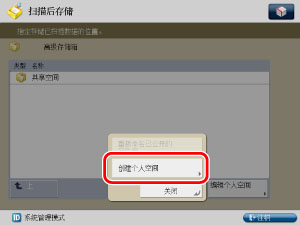
在“高级存储箱”中创建个人空间。
从计算机访问高级存储箱
1.
单击[开始]→[程序]→[附件]→[Windows资源管理器]→在<地址>中输入以下路径。(区分大小写)
\\<本机的IP地址>\users
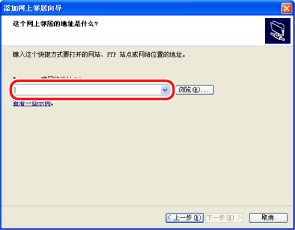
要访问共享空间,输入以下路径:
\\<本机的IP地址>\share
2.
输入在“注册用户信息”的步骤5中设置的用户名和密码→单击[确定]。
如果成功登录,可以访问“高级存储箱”中的个人空间。
参考信息
注册快捷方式
通过在计算机上将个人空间注册为快捷方式,可以将其作为扫描文件夹使用。
创建文件夹
可以在个人空间中创建文件夹并整理文件。